大白菜u盘怎么重装系统win11,大白菜u盘怎么重装系统
时间:2022-08-01阅读量:作者:大白菜
哈喽,各位小伙伴好啊,今天的话小编要把同事的这台电脑系统升级成win11原版系统,那么趁这个机会也来教大家一下,自己如何把电脑系统升级成为win11。这里呢分享使用大白菜重装
哈喽,各位小伙伴好啊,今天的话小编要把同事的这台电脑系统升级成win11原版系统,那么趁这个机会也来教大家一下,自己如何把电脑系统升级成为win11。这里呢分享使用大白菜重装win11的方法。不过,事先说明一下,升级win11有风险,请提前备份电脑里面的重要文件,以免造成不必要的损失。那么,下面一起来看看大白菜u盘怎么重装系统win11吧。
大白菜u盘怎么重装系统
一、准备工作
1、准备大白菜u盘启动盘制作工具,制作好u盘启动盘。
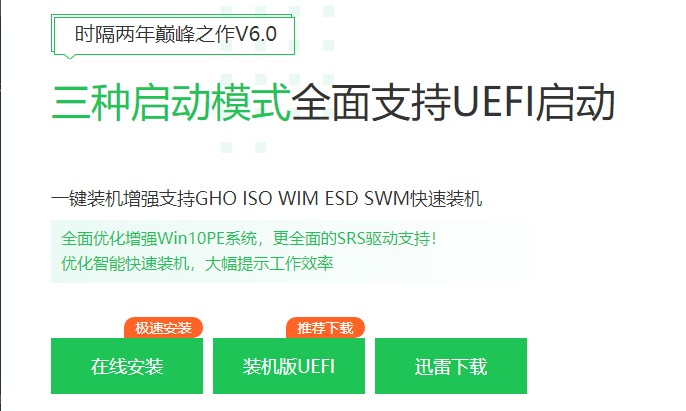
2、下载win11镜像文件到d盘或u盘中,注意不要放到c盘和桌面上。
3、查询电脑u盘启动快捷键。
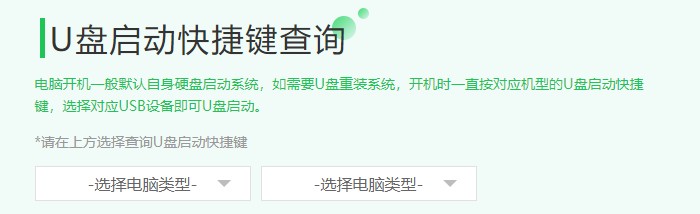
二、设置u盘启动
1、重启电脑一开机立即按快捷键,多按几次进入,然后选择U盘回车。

三、u盘装系系统win11教程
1、进入PE主菜单,选择【1】回车。
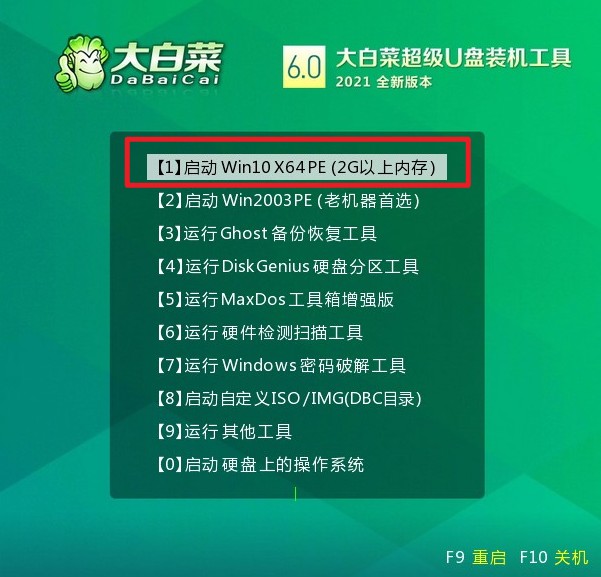
2、现在来到PE系统,直接运行桌面上的装机工具,选择win11镜像文件安装到C盘,点击执行。
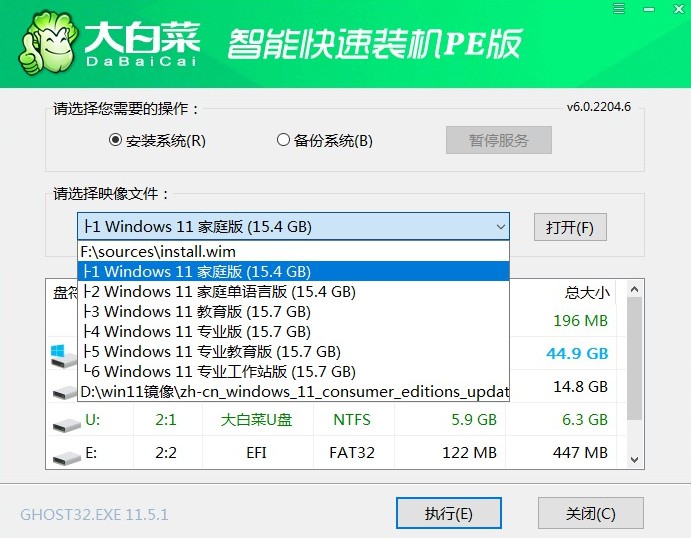
3、选择是。
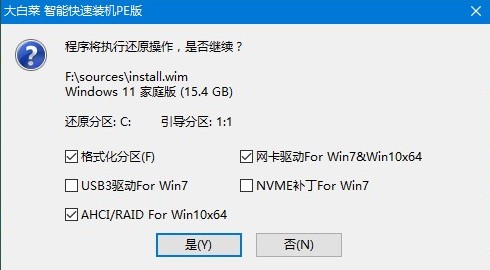
4、勾选完成后重启,等待win11安装完毕。
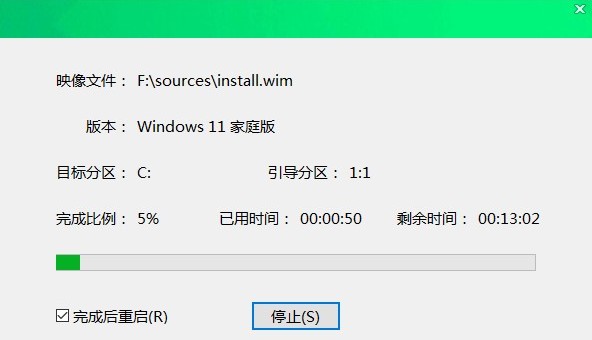
5、重启后最终进入win11桌面。
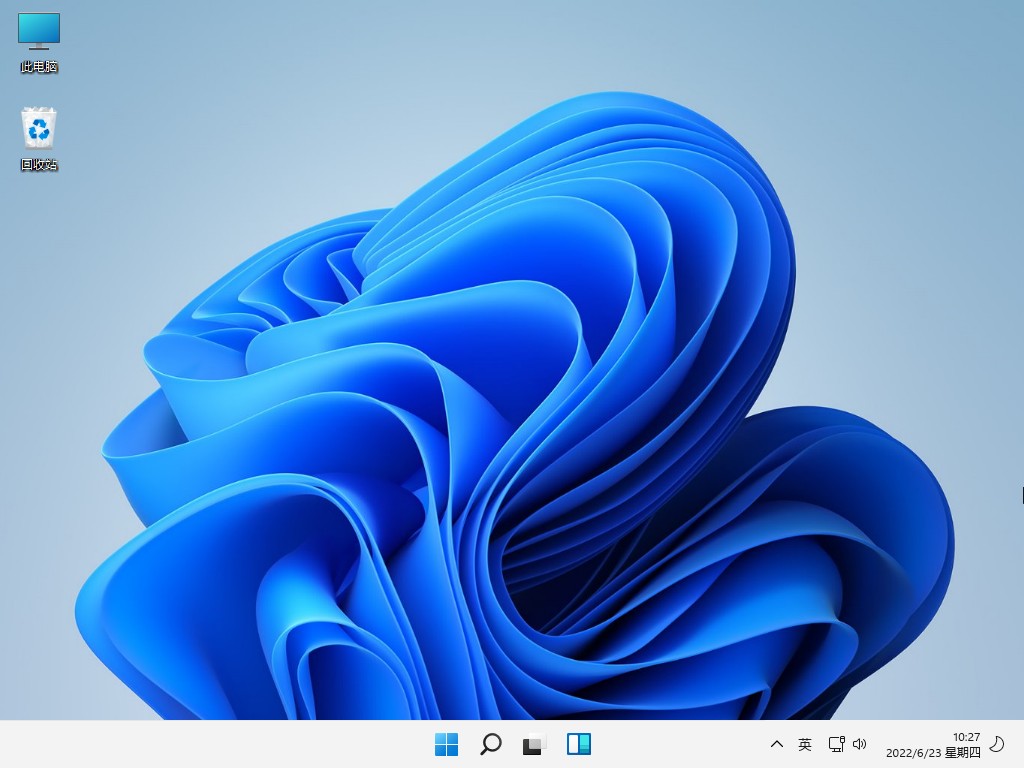
上述内容跟大家讲解了,大白菜u盘怎么重装系统win11,方法很简单,按照教程一步步地操作基本都能安装成功。另外,如果你在安装win11的过程中,遇到了困难,那么可以咨询本站的客服技术人员协助你更好地解决。好咯,想要体验win11的用户,赶紧试试这个用大白菜来装机吧,希望这篇教程可以提供帮助。